[FIX] Powerpoint не воспроизводит аудио или видео в Windows 10
Powerpoint – это выбор номер один, когда дело касается презентаций и слайд-шоу. Он позволяет пользователям комбинировать все виды мультимедиа, включая изображения, аудио, видео и анимационные эффекты. Пользователи часто сталкиваются с проблемой, когда пользователь не может воспроизвести встроенный аудио- или видеофайл.
Основная причина этого – несовместимость мультимедийного файла с Powerpoint. Ниже мы перечислили некоторые решения для устранения проблемы с мультимедиа Powerpoint. Эти методы применимы во всех версиях Powerpoint, включая Powerpoint 2010, Powerpoint 13 и Powerpoint 16.
Программы для Windows, мобильные приложения, игры - ВСЁ БЕСПЛАТНО, в нашем закрытом телеграмм канале - Подписывайтесь:)
Метод 1: используйте оптимизацию совместимости мультимедиа для загрузки файла
Powerpoint имеет встроенную мощную и удобную функцию, которая автоматически обнаруживает любые неподдерживаемые форматы файлов и преобразует их в совместимый формат, который также можно напрямую воспроизводить в браузерах, поддерживающих HTML5. Это гарантирует, что встроенный медиафайл не только воспроизводится на вашем собственном ноутбуке, но и на устройстве, на котором вы будете запускать презентацию.
- Откройте PowerPoint и сначала вставьте все мультимедийные файлы.
- Затем перейдите в раздел «Файл» и выберите параметр «Оптимизировать совместимость мультимедиа».
 Перейдите в раздел “Файл” и выберите параметр “Оптимизировать совместимость мультимедиа”.
Перейдите в раздел “Файл” и выберите параметр “Оптимизировать совместимость мультимедиа”. - Powerpoint начнет оптимизацию всех мультимедийных файлов, и как только она будет завершена, вы сможете воспроизводить мультимедийные файлы.
 Powerpoint начнет оптимизацию всех медиафайлов.
Powerpoint начнет оптимизацию всех медиафайлов. - Если Powerpoint не может оптимизировать видео и сделать его совместимым, он перечислит причины неудачной оптимизации, и вы сможете продолжить устранение проблемы на основе результатов.
Метод 2: конвертируйте аудиофайл в формат WAV
Если вы не можете воспроизвести аудиофайл после вставки его в слайд Powerpoint, это, вероятно, связано с тем, что формат файла не поддерживается Powerpoint. В этом методе мы конвертируем формат аудиофайла в WAV. Наиболее часто используемый формат для аудиофайлов – mp3, однако Powerpoint его не поддерживает. Вы можете использовать любой бесплатный онлайн-инструмент для конвертации или скачать конвертер для настольных ПК. Это будет работать в обоих направлениях.
- Перейдите, например, на веб-сайт онлайн-конвертации аудио. online-audio-converter.com, или вы можете просто перейти на google.com и найти mp3 в wav.
- Выберите файл, который вы хотите преобразовать, и выберите формат вывода как WAV.
 Перейти на веб-сайт онлайн-конвертации аудио
Перейти на веб-сайт онлайн-конвертации аудио - После преобразования сохраните файл на своем компьютере, а затем попробуйте вставить его в Powerpoint.
Программы для Windows, мобильные приложения, игры - ВСЁ БЕСПЛАТНО, в нашем закрытом телеграмм канале - Подписывайтесь:)

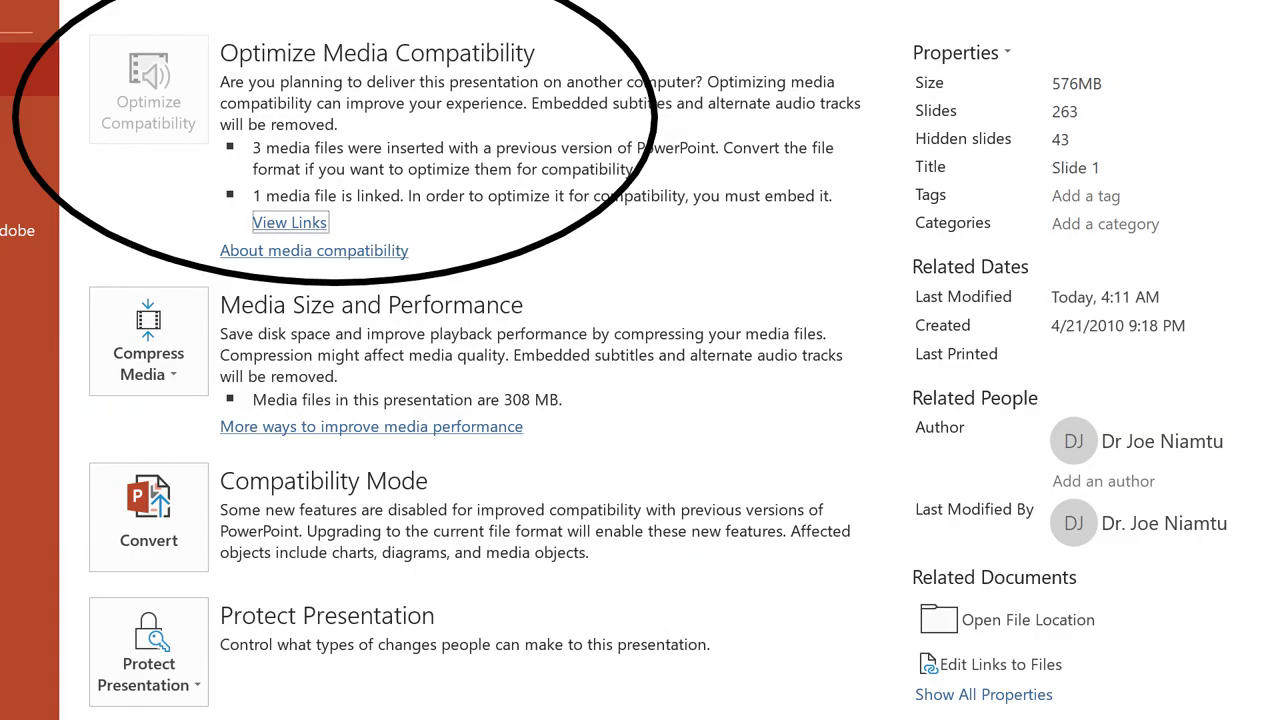 Перейдите в раздел “Файл” и выберите параметр “Оптимизировать совместимость мультимедиа”.
Перейдите в раздел “Файл” и выберите параметр “Оптимизировать совместимость мультимедиа”.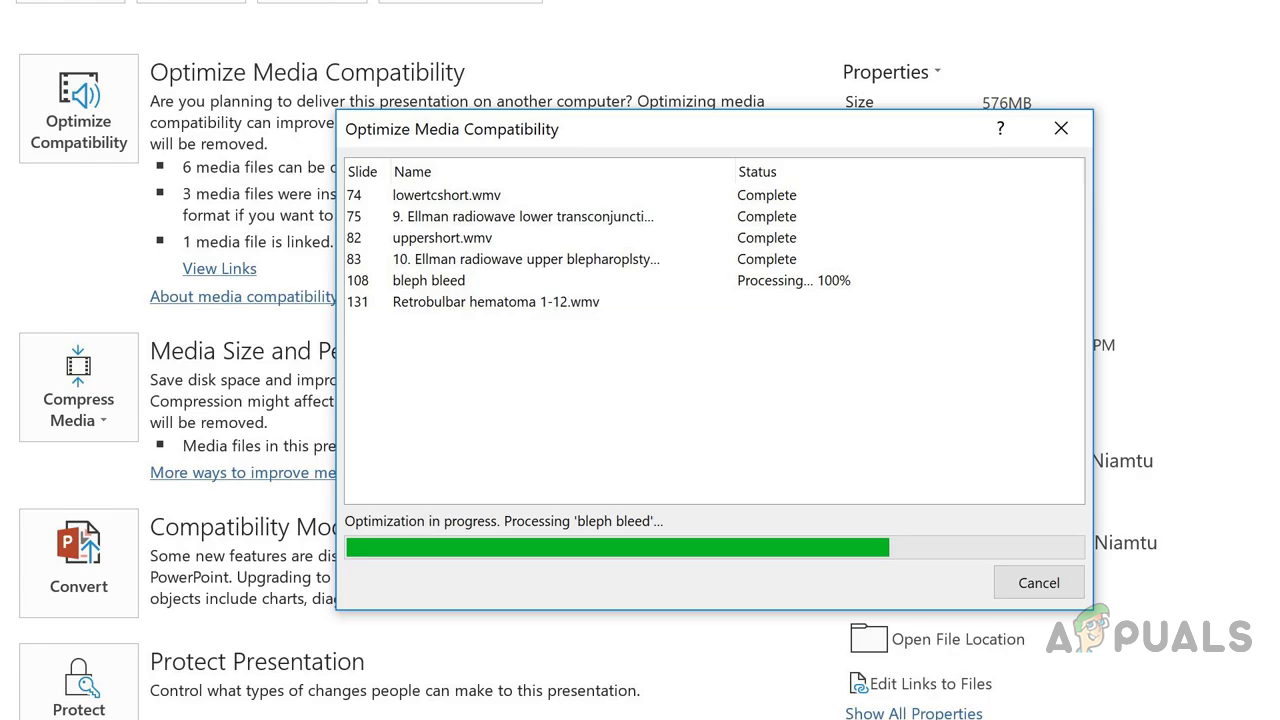 Powerpoint начнет оптимизацию всех медиафайлов.
Powerpoint начнет оптимизацию всех медиафайлов.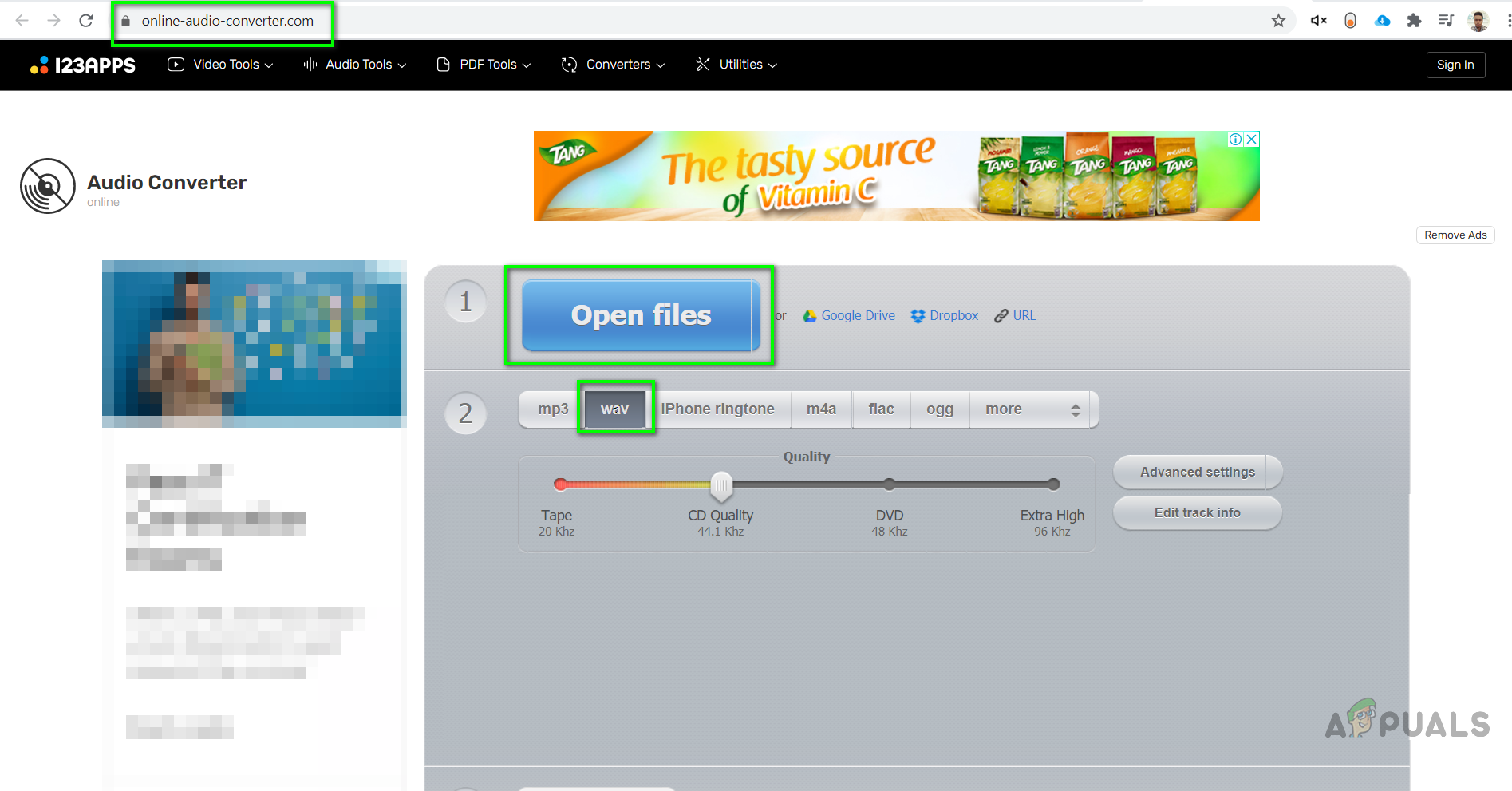 Перейти на веб-сайт онлайн-конвертации аудио
Перейти на веб-сайт онлайн-конвертации аудио